Photoshop教程:繪制杠金花游戲按鈕
時間:2024-02-06 21:45作者:下載吧人氣:32
本教程通過綜合應(yīng)用Photoshop的圖層樣式、濾鏡等,制作杠金花游戲按鈕特效。完成本節(jié)的學(xué)習(xí),你將應(yīng)用到的工具有:形狀工具、鋼筆;應(yīng)用到的濾鏡 有:添加雜色濾鏡;應(yīng)用到的圖層樣式:內(nèi)陰影、內(nèi)發(fā)光、斜面和浮雕、光澤、顏色疊加、漸變疊加復(fù)選項。希望大家通過簡單的教程學(xué)習(xí)能舉一反三,做出自己想 要的效果!先看效果圖:

最終效果
制作步驟:
1、打開 Photoshop CS3軟件,執(zhí)行菜單:“文件”/“新建”(快捷鍵Ctrl+N),彈出新建對話框,設(shè)置名稱:制作杠金花游戲按鈕,寬度:800像素,高度:600像 素,分辨率:72像素/英寸,顏色模式:RGB顏色、8位,背景內(nèi)容:白色,設(shè)置完畢后單擊確定按鈕,如圖1所示。
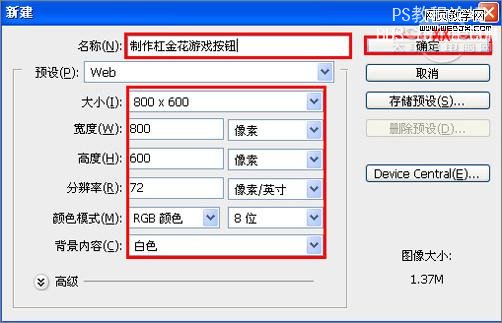
圖1
2、在圖層控制面板擊新建圖層按鈕,新建一個圖層,接著在工具箱中設(shè)置前景色為藍色,拼按快捷鍵Alt+Delete填充前景色,然后執(zhí)行菜 單:“濾鏡”/“雜色”彈出添加雜色對話框,設(shè)置數(shù)量為2%,分布為平均分布,勾選單色,然后點擊確定按鈕,如圖2所示。效果圖如圖3所示。
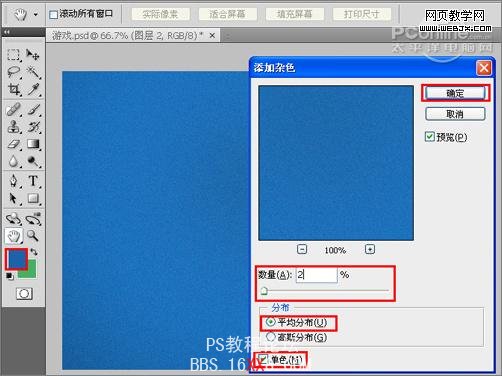
圖2

圖3
3、創(chuàng)建新圖層按鈕,在工具箱中選擇橢圓工具 ,在工作區(qū)中拖出一個橢圓形狀,在工具箱中選擇前景色,設(shè)置前景色為淡藍色,,接著按鍵盤快捷鍵Ctrl+D取消選區(qū),如圖4所示。
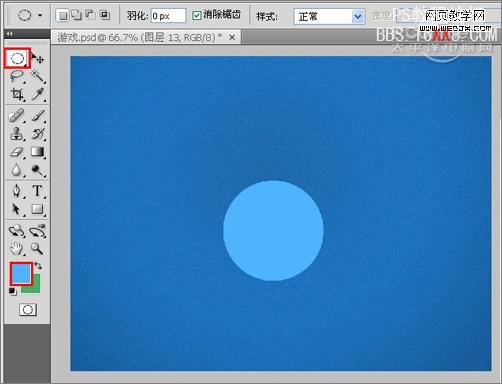
圖4
4、雙單擊橢圓圖層進入到圖層樣式,分別勾選內(nèi)陰影、內(nèi)發(fā)光、斜面和浮雕、光澤、顏色疊加、漸變疊加復(fù)選項。設(shè)置內(nèi)陰影混合模式:正片疊底,點 擊色標(biāo)處,陰影顏色設(shè)置為藍色,不透明度:90%,角度:90,距離:17像素,擴展:30%,大小:38像素,然后點擊確定按鈕,如圖5所示。

圖5
5、設(shè)置其他屬性數(shù)值分別參考圖6、7、8、9所示。

圖6
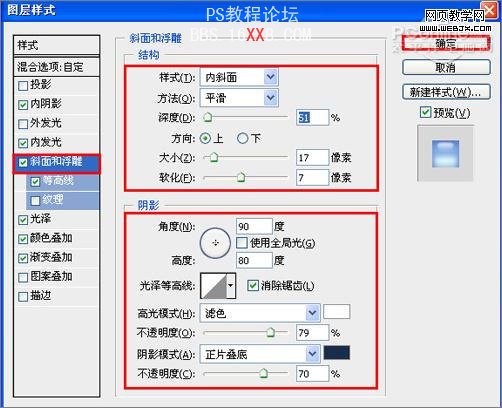
圖7
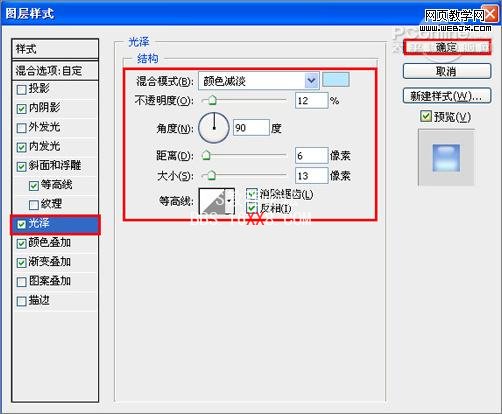
圖8
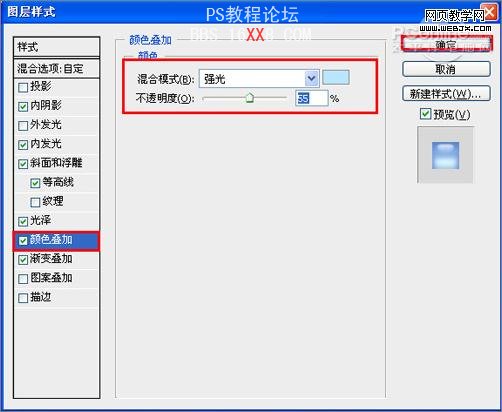
圖9
6、勾選漸變疊加復(fù)選項,設(shè)置參考值參考圖10、11,效果圖如圖12所示。
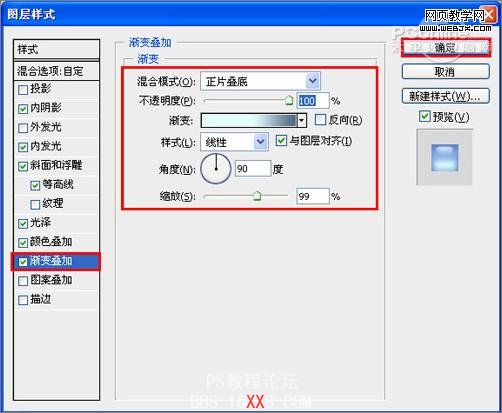
圖10
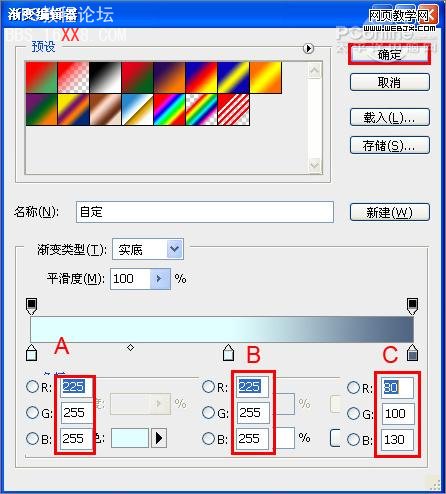
圖11

圖12
7、點擊創(chuàng)建新圖層按鈕,在工具箱中選擇橢圓工具 ,在工作區(qū)中拖出一個橢圓形狀,接著執(zhí)行菜單:“編輯”/“描邊”彈出描邊菜單,設(shè)置描邊寬度為5px,顏色為藍色,然后點擊確定按鈕,如圖13所示。

圖13
8、雙單擊橢圓圖層進入到圖層樣式,分別勾選投影、內(nèi)陰影、斜面和浮雕、描邊選項。設(shè)置各項的參考值參考圖14、15、16、17圖,效果圖如圖18所示。

圖14
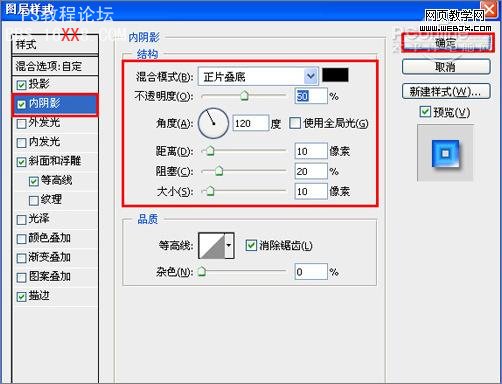
圖15
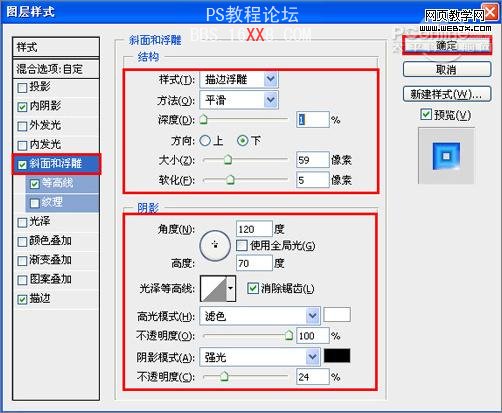
圖16
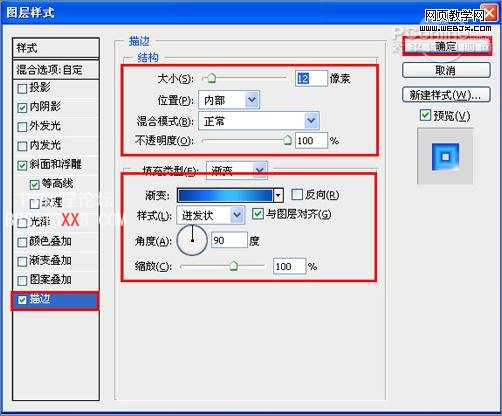
圖17

圖18
9、單擊工具箱中的橫排文字工具 ,輸入I杠金花,然后在工具選項欄上設(shè)置字體:中文行楷,大小:42.69點,顏色:藍色,設(shè)置消除鋸齒的方法:銳利,接著點擊創(chuàng)建文字變形,彈出變形文 字對話框,設(shè)置樣式為扇形,勾選水平,彎曲為-23%,水平曲線為0%,垂直扭曲為0%,然后點擊確定按鈕,接著雙單擊文字圖層進入到圖層樣式,勾選描邊 選項,設(shè)置描邊選項值參考圖20,如圖19所示。

圖19
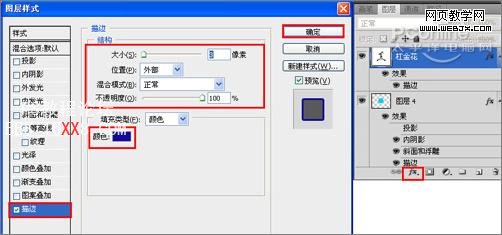
圖20
10、點擊創(chuàng)建新圖層按鈕,新建一個圖層,在工具箱中圓角矩形工具,并按住鍵盤中Shift不放在工作區(qū)拖出一個圓角矩形,設(shè)置前景色為白色, 按鍵盤快捷鍵Ctrl+Enter轉(zhuǎn)換為選區(qū),拼按快捷鍵Alt+Delete填充前景色,按鍵盤快捷鍵Ctrl+D取消選區(qū),并調(diào)整方向與大小,如圖 21所示。
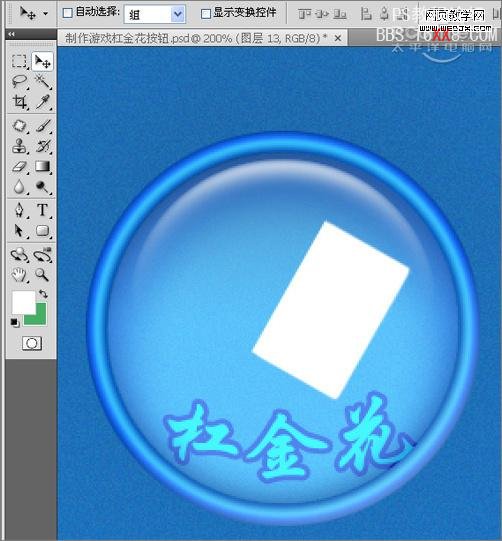
圖21
11、在圖層面板上單擊創(chuàng)建新圖層按鈕 ,再用鋼筆工具,畫出一個心形的形狀,在工具箱中選擇設(shè)置前景色,設(shè)置前景色的顏色為紅色充給心形的形狀,按鍵盤快捷鍵Ctrl+Enter轉(zhuǎn)換為選區(qū), 接著按鍵盤快捷鍵Alt+Delete填充,按鍵盤快捷鍵Ctrl+D取消選區(qū),并調(diào)整位置與大小,如圖22所示。
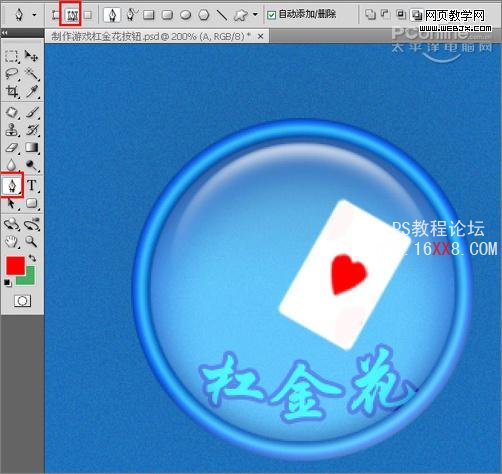
圖22
12、在工具箱中選擇橫排文字工具 ,在畫面中用鼠標(biāo)單擊后,出現(xiàn)一個輸入文字光標(biāo),在光標(biāo)后輸入“A”,在工具選項欄中設(shè)置字體為“Arial”,設(shè)置字體大小為“12點”,設(shè)置消除鋸齒為“銳利”,設(shè)置字體顏色為紅色,如圖23所示。

圖23
13、做法同步驟11、12一樣,經(jīng)過調(diào)整后的效果,也是最終效果,如圖24所示。

圖24




網(wǎng)友評論